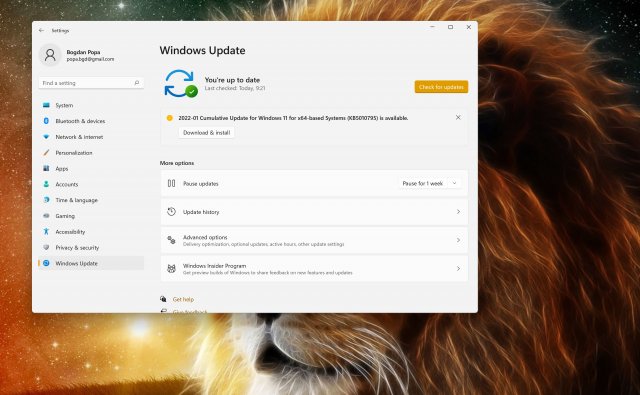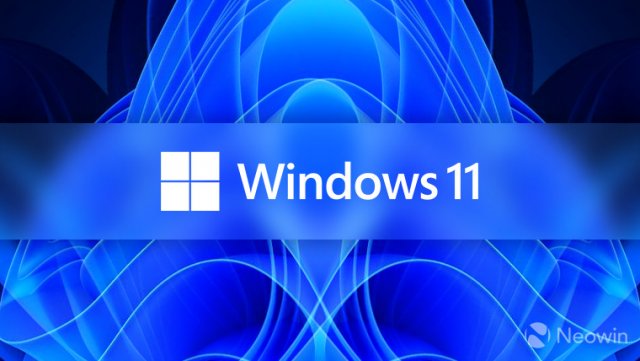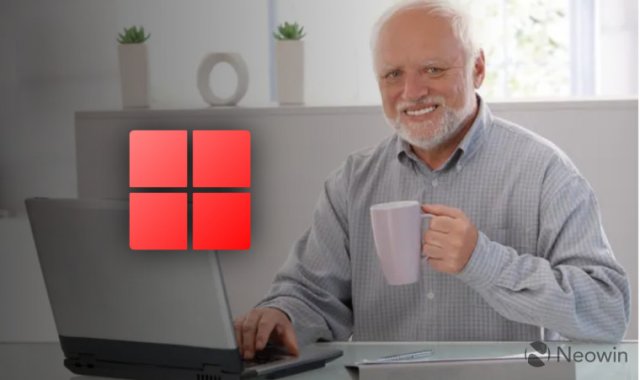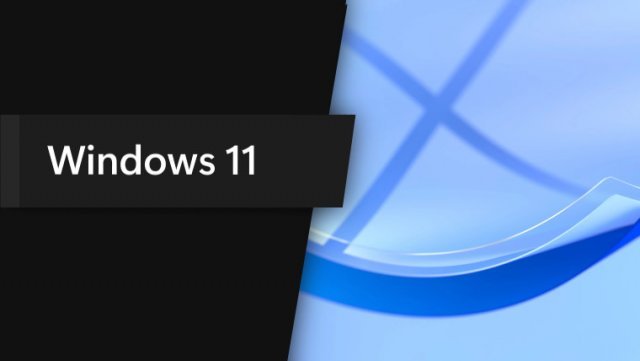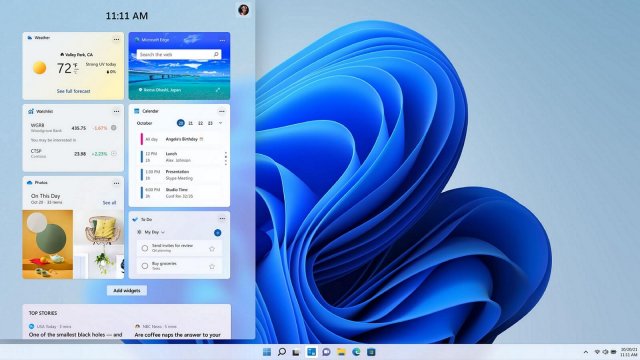Новый взгляд на виджеты в Windows 11: как включить и что это даст?
- Категория: Windows 11
- Дата: 1 января 2021 г. в 00:00
- Просмотров: 103
Вы – пользователь Windows 11, жаждущий новинок и стремящийся быть в курсе всех изменений? Тогда эта статья для вас! Microsoft не перестает удивлять, и в последних предварительных сборках Windows 11 появилась возможность включить совершенно новое средство выбора виджетов. Давайте разберемся, что это такое, как его активировать и почему вам стоит попробовать.
Что такое новое средство выбора виджетов и почему оно важно?
Представьте, что у вас есть любимые приложения, информация из которых вы хотите видеть мгновенно – прогноз погоды, курс акций, последние новости. Виджеты – это именно то, что нужно! Они позволяют получить быстрый доступ к важным данным прямо на рабочем столе.
Новое средство выбора виджетов в Windows 11 призвано упростить и сделать более интуитивным процесс добавления и управления этими маленькими помощниками. Вместо того, чтобы копаться в настройках, вы получаете удобный интерфейс для поиска, добавления и организации виджетов. Это как новый, более удобный пульт управления для всех ваших любимых виджетов.
Как включить новое средство выбора виджетов: пошаговая инструкция
Внимание: эта функция доступна только в предварительных сборках Windows 11, то есть в версиях для разработчиков и энтузиастов. Если вы используете стабильную версию Windows 11, вам придется немного подождать, пока нововведение доберется и до вас.
-
Убедитесь, что вы используете предварительную сборку Windows 11. Проверить это можно в настройках системы: Параметры -> Система -> О системе. В разделе "Спецификации Windows" должна быть указана версия "Dev" или "Beta".
-
Скачайте и установите ViveTool. ViveTool – это утилита, позволяющая активировать скрытые функции в Windows. Скачать её можно, например, с GitHub (будьте внимательны и скачивайте только с проверенных источников!).
-
Распакуйте скачанный архив ViveTool в удобное место. Например, можно создать папку
C:\ViveTool. -
Запустите командную строку от имени администратора. Для этого введите "cmd" в поиске Windows, щелкните правой кнопкой мыши на "Командная строка" и выберите "Запуск от имени администратора".
-
Перейдите в папку с ViveTool. Используйте команду
cd C:\ViveTool(если вы распаковали ViveTool в другую папку, укажите соответствующий путь). -
Включите новое средство выбора виджетов с помощью ViveTool. Введите следующие команды и нажмите Enter после каждой из них:
vivetool /enable /id:42427679 vivetool /enable /id:47524142 -
Перезагрузите компьютер. Это необходимо для того, чтобы изменения вступили в силу.
-
Проверьте результат. После перезагрузки откройте панель виджетов (нажав Win + W) и убедитесь, что интерфейс изменился и стал более удобным.
Что нового в средстве выбора виджетов:
- Удобный поиск: Легко находите нужные виджеты по названию или категории.
- Предварительный просмотр: Сразу видите, как будет выглядеть виджет на вашем рабочем столе.
- Улучшенная организация: Простое добавление, удаление и перемещение виджетов.
- Больше виджетов: Доступ к большему количеству виджетов от Microsoft и сторонних разработчиков.
- Адаптивный дизайн: Интерфейс подстраивается под размер вашего экрана.
| Функция | Описание |
|---|---|
| Удобный поиск | Позволяет быстро находить нужные виджеты по названию или категории. |
| Предварительный просмотр | Дает возможность увидеть, как виджет будет выглядеть на рабочем столе до его добавления. |
| Улучшенная организация | Упрощает процесс добавления, удаления и перемещения виджетов, делая управление более интуитивным. |
| Расширенный каталог | Предоставляет доступ к большему количеству виджетов как от Microsoft, так и от сторонних разработчиков. |
| Адаптивный дизайн | Обеспечивает оптимальное отображение интерфейса на экранах разных размеров. |
Почему стоит попробовать предварительные сборки Windows 11?
Предварительные сборки – это отличная возможность познакомиться с новыми функциями Windows 11 до их официального релиза. Вы сможете первыми оценить изменения и даже повлиять на дальнейшее развитие системы, отправляя отзывы разработчикам.
Однако, стоит помнить, что предварительные сборки – это, по сути, тестовые версии. Они могут содержать ошибки и не быть такими стабильными, как финальные релизы. Поэтому, если стабильность работы компьютера для вас критически важна, лучше дождаться официального выхода нововведения.
Важно: Перед установкой предварительной сборки обязательно сделайте резервную копию ваших данных!
Заключение: виджеты будущего уже здесь!
Microsoft продолжает активно развивать Windows 11, делая её более удобной и функциональной. Новое средство выбора виджетов – это еще один шаг в этом направлении. Если вы хотите быть в авангарде технологий и получить максимум от своей операционной системы, обязательно попробуйте включить эту функцию в предварительной сборке Windows 11. Возможно, именно с ней ваш рабочий стол станет еще более информативным и полезным!
Мнение редакции MSReview: "Новое средство выбора виджетов, безусловно, является позитивным шагом в развитии Windows 11. Упрощение процесса управления виджетами делает их более доступными для широкой аудитории. Однако, стоит отметить, что стабильность работы предварительных сборок может быть не идеальной, поэтому перед установкой необходимо взвесить все "за" и "против". Мы считаем, что в будущем виджеты станут еще более интегрированными в систему и будут играть важную роль в организации рабочего пространства пользователя."
- Комментарии